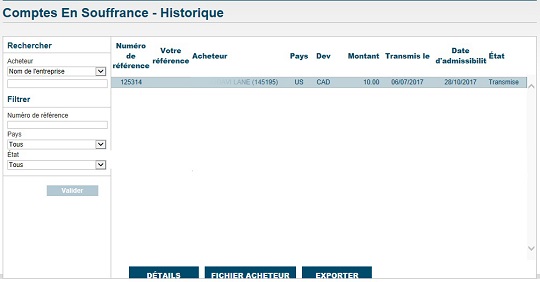
Comment présenter une demande d’indemnisation
Aide et soutien – assurance crédit
Il y a deux façons de présenter une demande d’indemnisation :
- transformer un compte en souffrance en demande d’indemnisation;
- présenter directement une demande d’indemnisation.
S’il s’agit d’un acheteur canadien couvert au titre de la police pour l’exportation et de celle pour le marché canadien, vous devrez présenter une demande pour chacune d’elles.

Assurez-vous de comprendre les obligations de présentation d’une demande d’indemnisation prévues par votre police.
Vous devriez toujours consulter la section sur les demandes d’indemnisation et les comptes en souffrance du Certificat de couverture pour bien comprendre le délai constitutif de sinistre prévu par votre police. Pour savoir où trouver votre certificat, consultez la page « Comment examiner le détail de votre police ».
Pour transformer un compte en souffrance en une demande d’indemnisation, suivez ces étapes :
1. Dans le menu menu Consulter, sélectionnez Comptes en souffrance - Historique.
2. Dans la liste des comptes en souffrance signalés, sélectionnez le compte que vous aimeriez transformer en demande d’indemnisation. Cliquez ensuite sur le bouton Détails.
Nota – Si l’acheteur concerné est couvert au titre de la police pour l’exportation et de celle pour le marché canadien, vous devrez effectuer ces étapes pour les deux polices.
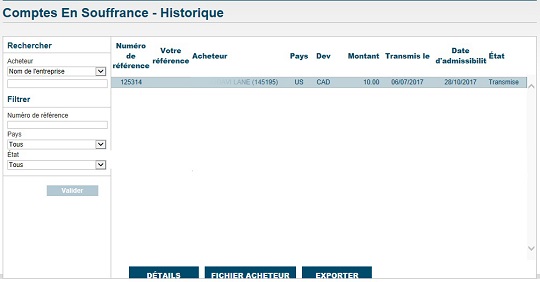
3. À l’écran de sommaire du compte en souffrance, cliquez sur le bouton Convert to Claim.

4. Remplissez les cinq onglets : a) Renseignements généraux, b) Impayés, c) Autre information, d) Factures et e) Documents/Commentaires
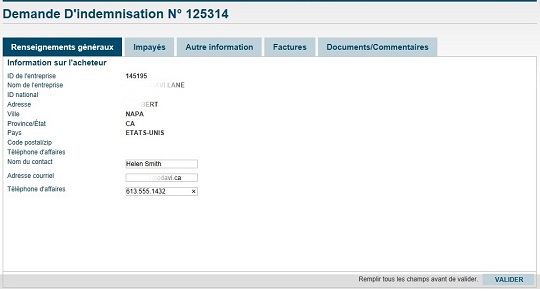
a. À l’onglet Renseignements généraux, vérifiez que les cordonnées de l’acheteur sont bien indiquées.
b. À l’onglet Impayés, mettez à jour les renseignements, au besoin.
c. À l’onglet Autre information, remplissez les onglets obligatoires. Lisez la Convention de services de recouvrement (le cas échéant) et les Modalités de la demande d’indemnisation en faisant défiler l’écran, puis cochez la case J’accepte.
d. À l’onglet Factures, vous pouvez ajouter une ligne pour chaque facture impayée, note de crédit ou paiement. Entrez lesrenseignements dans chaque champ, puis cliquez sur le bouton Ajouter. La somme totale figurera dans les champs au bas de l’écran.
Vous pouvez aussi téléverser vos factures impayées (en format de fichier *.csv) en cliquant sur le bouton Transfert groupé.
Sur chaque ligne du fichier .csv, les données doivent être indiquées dans l’ordre suivant (mettre les points-virgules) : numéro de document; date d'émission (JJ/MM/AAAA); date d'échéance (JJ/MM/AAAA); montant excluant les taxes; montant incl. taxes; devise; facture (IN) ou note de crédit/paiement (CN). Voici un exemple :

e. À l’onglet Documents/Commentaires, vous pouvez ajouter des commentaires utiles et joindre des documents connexes, comme un relevé de compte, une preuve de créance, une preuve d’expédition et des renseignements sur le crédit.
5. Lorsque vous avez rempli tous les onglets, cliquez sur le bouton Valider.
6. Vous recevrez un courriel confirmant la présentation de la demande d’indemnisation pour chaque police visée. Pour voir votre demande, cliquez sur le menu Consulter et sélectionnez Historique des demandes d’indemnisation. Elle sera à l’état « Nouvelle demande ».
Pour présenter directement une demande, suivez ces étapes :
1. Cliquez sur le menu Mon portefeuille et sélectionnez l’onglet Portefeuille. La liste des acheteurs approuvés s’affichera. Sélectionnez l’acheteur pour lequel vous voulez présenter une demande d’indemnisation.
Il y a plusieurs façons de sélectionner un acheteur :
- Si l’acheteur est officiellement approuvé pour la police, vous pouvez utiliser la fonction de recherche à gauche de l’écran Mon Portefeuille.
- S’il y a plusieurs polices, vous pouvez filtrer les acheteurs par numéro de police. Le numéro des polices pour l’exportation contient un « E », et celui des polices pour le marché canadien, un « D ».
- Si l’acheteur n’est pas officiellement approuvé pour la police (par exemple, s’il est couvert au moyen de la limite discrétionnaire), vous pouvez l’ajouter en cliquant sur Ajouter et en effectuant les étapes suivantes
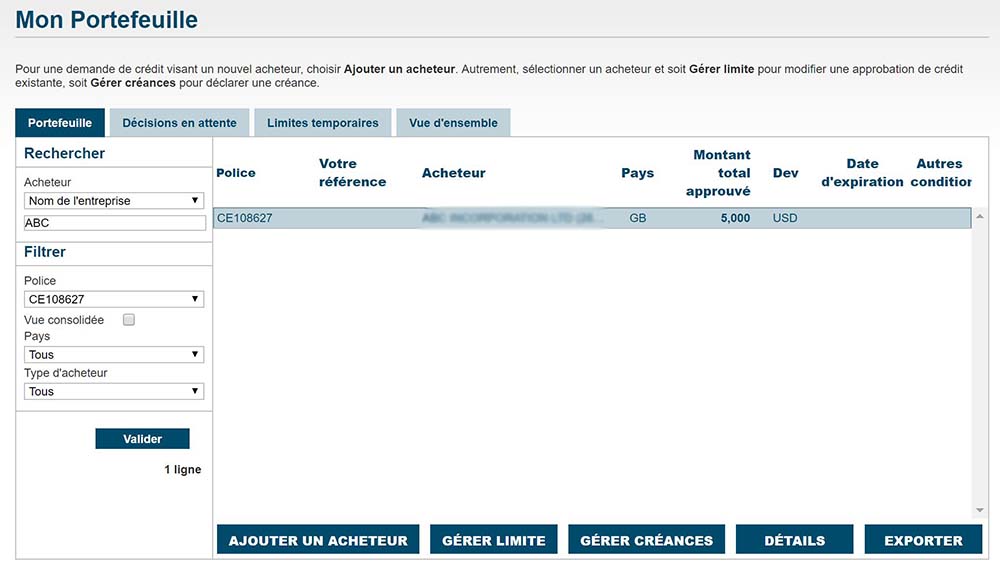
2. Cliquez sur le bouton Gérer créances.
Si vous avez plusieurs polices, vous devrez sélectionner la police voulue pour que s’affiche l’écran Gérer créances.
S’il s’agit d’un acheteur canadien couvert au titre de la police pour l’exportation et de celle pour le marché canadien, vous devrez signaler le compte en souffrance pour chacune d’elles.
Vous trouverez également le bouton Gérer Créances dans le coin supérieur droit de l’écran des détails sur l’acheteur. Pour accéder à cet écran, sélectionnez l’acheteur, puis cliquez sur Détails.
3. Sélectionnez Demande d’indemnisation dans la fenêtre contextuelle.
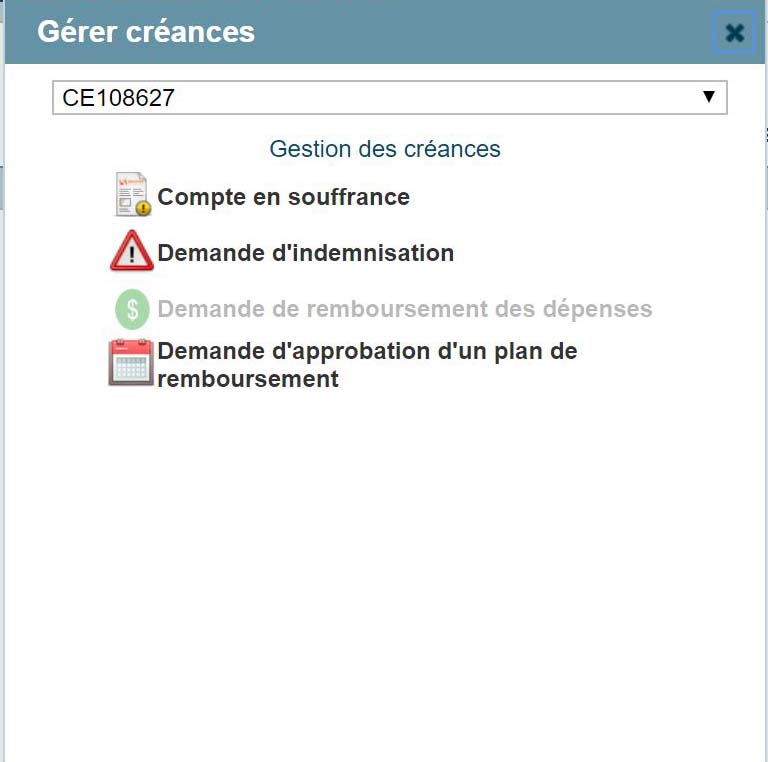
4. À l’écran de demande d’indemnisation, remplissez les quatre onglets : a) Renseignements généraux, b) Autre information, c) Factures et d) Documents/Commentaires.
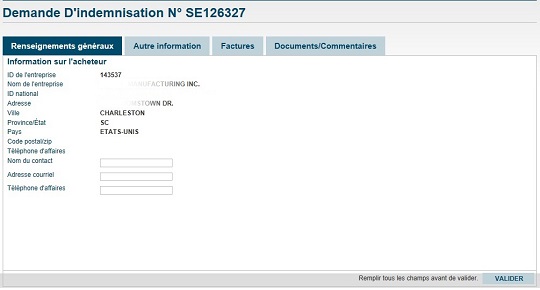
a. À l’onglet Renseignements généraux, entrez les coordonnées de l’acheteur.
b. À l’onglet Autre information, remplissez les champs obligatoires. Lisez la Convention de services de recouvrement (le cas échéant) et les Modalités de la demande d’indemnisation en faisant défiler l’écran, puis cochez la case J’accepte.
c. À l’onglet Factures, vous pouvez ajouter une ligne pour chaque facture impayée, note de crédit ou paiement. Entrez lesrenseignements dans chaque champ, puis cliquez sur le bouton Ajouter. La somme totale figurera dans les champs au bas de l’écran.
Vous pouvez aussi télécharger vos factures impayées (en format de fichier *.CSV) en cliquant sur le bouton Transfert groupé.
Sur chaque ligne du fichier .csv, les données doivent être indiquées dans l’ordre suivant (mettre les points-virgules) : numéro de document; date d'émission (JJ/MM/AAAA); date d'échéance (JJ/MM/AAAA); montant excluant les taxes; montant incl. taxes; devise; facture (IN) ou note de crédit/paiement (CN). Voici un exemple :

d. À l’onglet Documents/Commentaires, vous pouvez ajouter des commentaires utiles et joindre des documents connexes, comme un relevé de compte, une preuve de créance, une preuve d’expédition et des renseignements sur le crédit.
5. Lorsque vous avez rempli tous les onglets, cliquez sur le bouton Valider.
6. À l’écran de l’historique des demandes d’indemnisation, vous verrez les demandes présentées pour chaque police. L’état de la demande qui vient d’être présentée sera « Nouvelle demande ».
Besoin d’aide?
Communiquez avec les Services au client en semaine, entre 8 h et 20 h (HE), en composant le 1-800-229-0575 ou en écrivant à support@edc.ca.